Teringin nak desktop ikon yang comel dan cantik? Seronok tengok orang lain organize screen desktop dia nampak unik dan ekslusif gitu. Diri sendiri pun nak buat, tapi tak tahu caranya. Harini fara ajar ok. Tips ni bukanlah baru sangat. Tapi, fara pasti ramai lagi orang tak tahu.
Ada yang ingat benda ni hanya boleh di aplikasi untuk Windows 10 sahaja. Salah sangkaan itu. Tak guys, benda ni dari zaman dulu-dulu dah ada, masa tu fara pakai Windows XP pun dah boleh tukar icon. Jadi, bagi pengguna Windows 7 & 8 jangan kecewa takut tak dapat tukar, masih ada peluang untuk cantikkan folder anda.
Ayuhh, ikuti langkah-langkah di bawah dengan jayanya.
1. Cari ikon comel yang menjadi pilihan hati. Kalau pandai design, boleh design sendiri ikon anda. Kalau tak reti, jangan risau ada beberapa laman web yang orang ramai sering guna untuk nak dapatkan ikon-ikon comel ni percuma ja. Korang boleh download di iconarchive.com dan flaticon.com.
2. Pastikan files yang korang download tu dalam ico files format bukan png bukan jpg bukan bmp. Kalau misalnya korang punya gambar ikon tu dalam format lain, tak ada masalah, boleh convert di sini https://icoconvert.com/.
3. Pilih folder yang korang nak tukar icon dia. Contoh dalam gambar di bawah ini, fara nak tukar folder Gambar tu punya ikon. Selepas itu klik kanan dan pilih properties. Lihat yang fara highlight warna purple tu.
4. Pergi ke customize tab, lihat bahagian bawah yang tertera folder icon tu, klik change icon.
5. Kemudian, klik browse dan cari files ikon comel yang korang dah download tadi.
6. Bila dah pilih ikon tu, just klik Ok. Tadaaaa. Selepas ini, boleh lah tukar ikon baru untuk folder korang. Tak adalah bosan tengok folder tu warna kuning tu aja.
Oh ya, jangan lupa create satu files untuk simpan segala ikon comel yang dah download. Supaya tadelah terdelete atau misplaced kan. Kalau misalnya terdelete atau hilang, folder korang tu akan bertukar kepada ikon asal yang warna kuning tu.
Selamat mencuba!





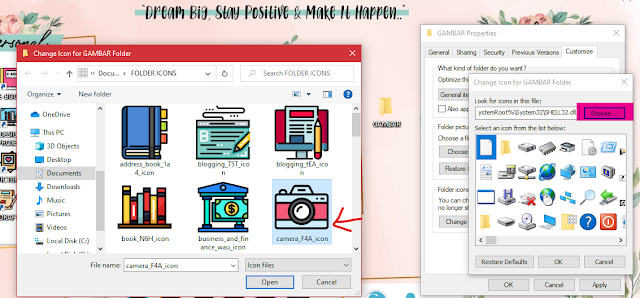

Terus jadi comel je icon2 semua kan
ReplyDeletekannn comel ajaa semua
DeleteWaaa kemas tersusun blog Farah... template baru ni baru perasan, dia ada sharing via wahtsapp ek... ingat nak tukar gak lerr template new..
ReplyDeleteBoleh bayangkan desktop ko punya comel ikon kannn
Kita tukar pun sbb gambar kat homepage blurr haritu. Hahaha
Deletepernah try dulu zaman memula ada laptop hehe..
ReplyDeletetapi skrng dah x kisahkan sangat. cumaaa comel la sedap mata memandang cute2 ni =D
saya pulak tak kisah tentang follder hehehe.
ReplyDeleteyang penting tersusun dan kemas